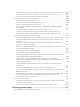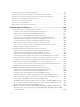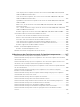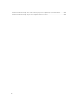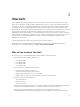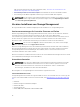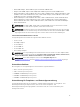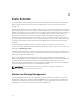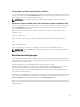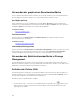Users Guide
Verwenden der graphischen Benutzeroberfläche
In den folgenden Abschnitten wird beschrieben, wie Sie auf die Funktionen von Storage Management
über die graphische Benutzeroberfläche von Server Administrator zugreifen können.
Das Objekt Speicher
In der Strukturansicht von Server Administrator wird das Objekt Speicher angezeigt. Zugriff auf die
Funktionen in Storage Management erfolgt durch Auswahl des Objekts Speicher oder durch Erweitern
des Objekts Speicher und Auswahl eines untergeordneten Objekts.
Verwandte Konzepte
Aufrufen der Online-Hilfe
Funktionszustand
Klicken Sie auf der Seite Eigenschaften auf Funktionszustand, um Statusinformationen für die
Speicherkomponenten anzuzeigen.
Verwandte Konzepte
Speichermedienfunktionszustand
Informationen/Konfiguration
Klicken Sie auf der Seite Eigenschaften auf Informationen/Konfiguration, um die Informationen zu den
Eigenschaften eines Speicherobjekts anzuzeigen. Die Unterregister Informationen/Konfiguration
verfügen über Optionen zum Ausführen von Speicher-Tasks und Aufrufen von Assistenten.
Verwenden der Befehlszeilenoberfläche in Storage
Management
Storage Management verfügt über eine mit allen Funktionen ausgestattete Befehlszeilenoberfläche.
Weitere Informationen finden Sie im Server Administrator Command Line Interface User’s Guide (Server
Administrator Benutzerhandbuch zur Befehlszeilenoberfläche).
Aufrufen der Online-Hilfe
Storage Management verfügt über eine ausführliche Online-Hilfe. Die Hilfe kann über die graphische
Benutzeroberfläche von Server Administrator aufgerufen werden, sobald das Objekt Speicher oder ein
untergeordnetes Objekt in der Strukturansicht ausgewählt ist.
Die Online-Hilfe ist folgendermaßen verfügbar:
• Kontextsensitive Hilfe – Jede Seite in Storage Management verfügt über eine Symbol. Durch
Klicken auf dieses Symbol wird eine kontextsensitive Online-Hilfe angezeigt, die den Inhalt der
angezeigten Seite erklärt.
20